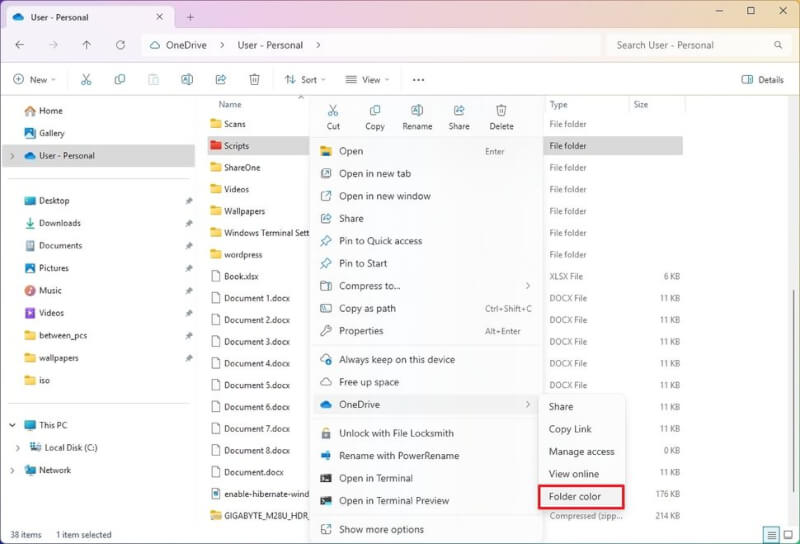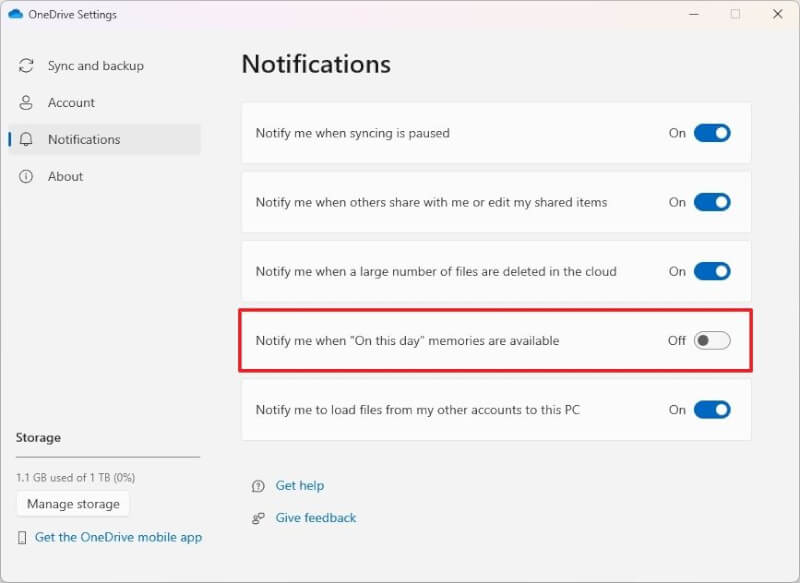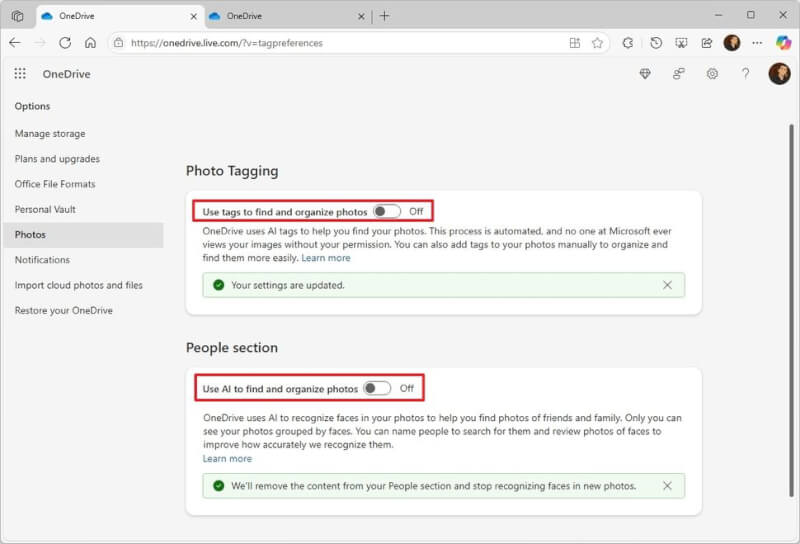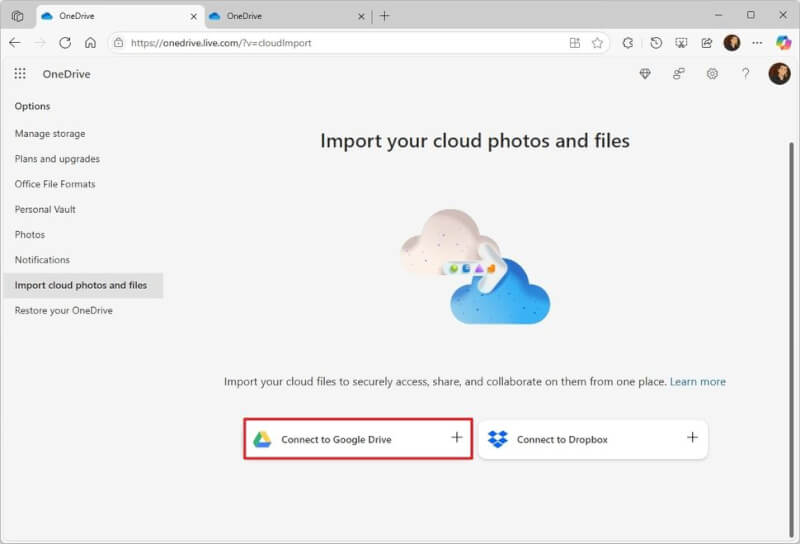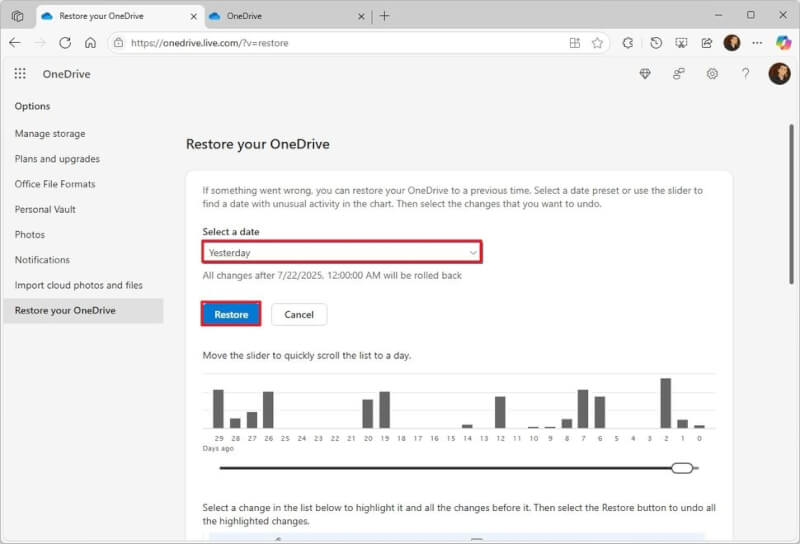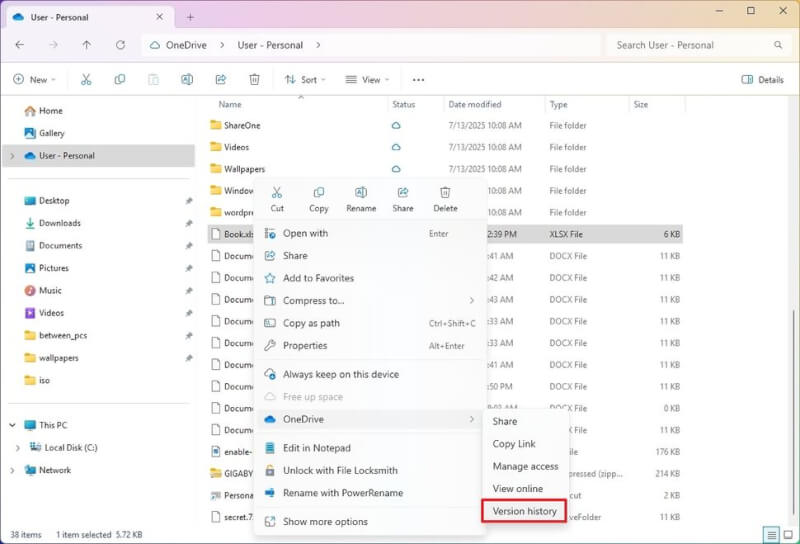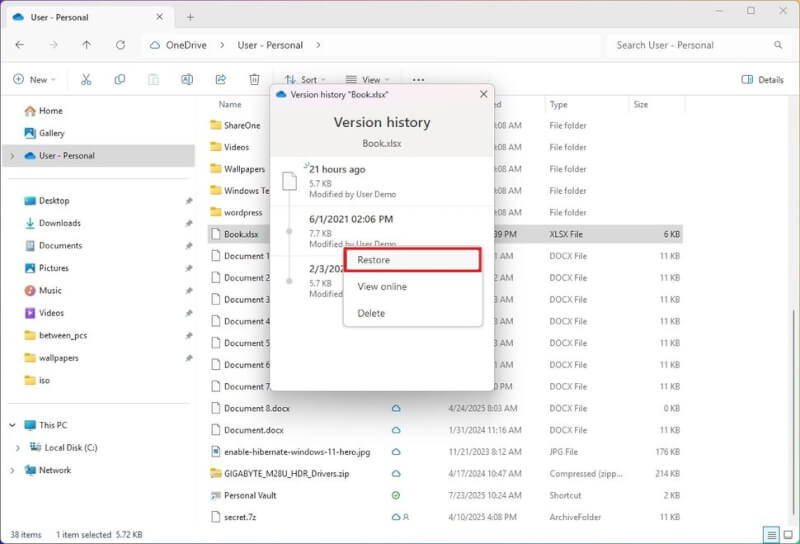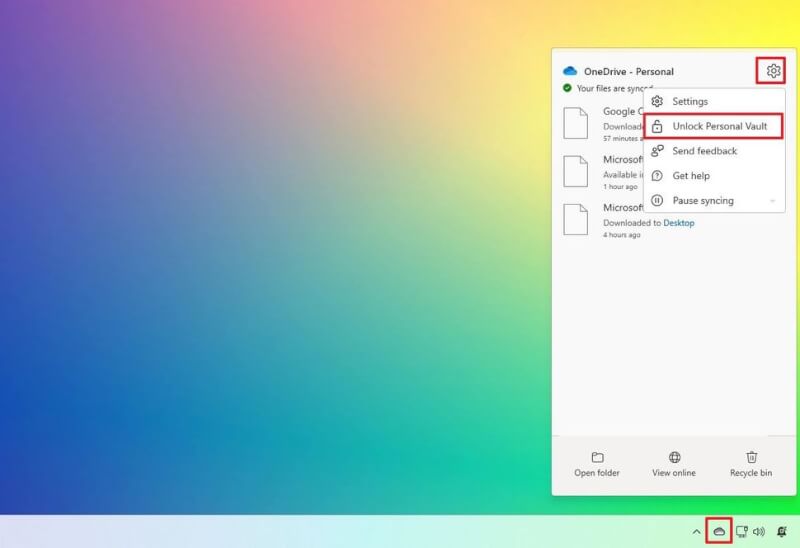7 mẹo giúp biến OneDrive thành “trợ lý số” thực thụ của bạn
Nếu bạn đang làm việc trong môi trường Windows 11, OneDrive có lẽ đã trở thành người bạn đồng hành quen thuộc – âm thầm đồng bộ, sao lưu và giữ cho mọi dữ liệu của bạn luôn trong tầm tay. Nhưng đằng sau những tính năng cơ bản đó là cả một “kho vũ khí” mà không phải ai cũng biết.
Từ việc tùy chỉnh màu thư mục, khôi phục phiên bản file cũ, cho đến kết nối đa dịch vụ lưu trữ đám mây và bảo vệ dữ liệu nhạy cảm bằng Personal Vault, OneDrive đang dần trở thành một trung tâm quản lý thông minh – không chỉ lưu trữ mà còn nâng tầm hiệu suất làm việc.
Dưới đây là 7 tính năng đáng giá mà nếu biết cách khai thác, bạn sẽ thấy OneDrive không chỉ là một công cụ – mà là một nền tảng năng suất thực thụ.
1. Cá nhân hóa không gian làm việc với màu thư mục
Tổ chức dữ liệu là nền tảng của hiệu suất. Trên Windows 11, OneDrive cho phép bạn đổi màu thư mục để dễ dàng phân biệt dự án, khách hàng hay nhóm tài liệu. Chỉ một thay đổi nhỏ về hình thức có thể tạo ra khác biệt lớn về tốc độ tìm kiếm và khả năng tập trung.
Bạn chỉ cần mở File Explorer → OneDrive → chuột phải vào thư mục → chọn OneDrive → Folder color, rồi chọn màu sắc phù hợp. Mỗi thư mục sẽ trở thành một “biểu tượng trực quan”, giúp bạn định vị dữ liệu chỉ trong tích tắc.
2. Loại bỏ phiền nhiễu với tính năng “On This Day”
Tính năng On This Day từng được tạo ra để khơi lại những kỷ niệm, nhưng đôi khi, trong guồng công việc, những thông báo hoài niệm lại khiến bạn xao nhãng. Nếu bạn muốn OneDrive chỉ tập trung vào năng suất, hãy tắt thông báo này trong phần cài đặt:
Nhấp vào biểu tượng OneDrive trên thanh tác vụ → Settings → Notifications → tắt tùy chọn “Notify me when ‘On this day’ memories are available”.
Từ nay, bạn có thể kiểm soát hoàn toàn trải nghiệm làm việc, tránh bị gián đoạn không cần thiết.
3. Quản lý quyền riêng tư ảnh bằng cách tắt AI gắn thẻ tự động
OneDrive sử dụng AI để quét và gắn thẻ ảnh giúp bạn tìm kiếm dễ dàng hơn. Tuy nhiên, với những người ưu tiên quyền riêng tư, bạn có thể chủ động tắt tính năng này.
Trên OneDrive web, truy cập Settings → Options → Photos → tắt hai tùy chọn “Use tags to find and organize photos” và “Use AI to find and organize photos”.
Sau khi thực hiện, hệ thống sẽ ngừng quét khuôn mặt và gắn thẻ tự động, đảm bảo dữ liệu hình ảnh cá nhân của bạn không bị phân tích ngoài ý muốn.
4. Chuyển toàn bộ dữ liệu từ Google Drive hoặc Dropbox chỉ bằng vài cú nhấp
Nếu bạn đang muốn hợp nhất mọi dữ liệu về một nơi duy nhất, OneDrive cho phép nhập file trực tiếp từ Google Drive hoặc Dropbox – nhanh chóng, an toàn và không làm mất dữ liệu gốc.
Tại giao diện web, vào Settings → Options → Import cloud photos and files → chọn “Connect to Google Drive” hoặc “Connect to Dropbox”. Sau khi đăng nhập, OneDrive sẽ sao chép dữ liệu về đám mây Microsoft 365, giúp bạn quản lý toàn bộ file chỉ từ một nền tảng duy nhất.
5. Hoàn tác mọi sai sót với công cụ khôi phục OneDrive
Đôi khi, chỉ một thao tác nhầm cũng có thể khiến hàng trăm file bị ghi đè hoặc mất mát. Đó là lý do OneDrive cung cấp tính năng Restore your OneDrive – cho phép bạn đưa toàn bộ dữ liệu trở về một thời điểm bất kỳ trong quá khứ.
Chỉ cần truy cập OneDrive → Settings → Options → Restore your OneDrive → chọn mốc thời gian muốn khôi phục (hôm qua, tuần trước hoặc tùy chỉnh) → nhấn Restore.
Ngay lập tức, toàn bộ hệ thống dữ liệu của bạn sẽ được “quay ngược thời gian” một cách an toàn và chính xác.
6. Lịch sử phiên bản – công cụ “cứu cánh” cho file quan trọng
Bên cạnh khôi phục toàn bộ, OneDrive còn lưu trữ lịch sử phiên bản riêng cho từng file. Điều này cực kỳ hữu ích khi bạn cần quay lại phiên bản cũ của một tài liệu Word, Excel hay PowerPoint mà không muốn khôi phục toàn bộ thư mục.
Từ File Explorer, chọn file → chuột phải → OneDrive → Version history → chọn phiên bản mong muốn → Restore. Bạn thậm chí có thể xem trước nội dung để đảm bảo khôi phục đúng tệp mình cần.
7. Bảo mật dữ liệu tối đa với OneDrive Personal Vault
Nếu bạn lưu trữ các tài liệu quan trọng như hợp đồng, thông tin tài chính hoặc giấy tờ cá nhân, Personal Vault là “két sắt số” bạn nên sử dụng.
Tính năng này cung cấp lớp mã hóa bổ sung và yêu cầu xác thực hai yếu tố trước khi mở, đảm bảo an toàn tuyệt đối.
Bạn có thể mở khóa Vault bằng cách nhấp vào biểu tượng OneDrive → Settings → Unlock Personal Vault, sau đó xác thực qua tài khoản Microsoft. Vault sẽ tự động khóa sau 20 phút không hoạt động, và bạn có thể tùy chỉnh thời gian này trong phần cài đặt.
Với tài khoản Microsoft 365, bạn còn có thể mở rộng dung lượng lưu trữ và lưu nhiều file hơn thay vì giới hạn 5 tệp như bản miễn phí.
Kết luận
OneDrive trên Windows 11 không chỉ là công cụ sao lưu mà là hệ sinh thái làm việc thông minh, kết nối giữa dữ liệu, bảo mật và năng suất.
Dù bạn là nhân viên văn phòng, người sáng tạo nội dung hay doanh nhân di chuyển thường xuyên, việc hiểu và tận dụng các tính năng nâng cao này sẽ giúp bạn tiết kiệm thời gian, bảo vệ thông tin và làm việc chuyên nghiệp hơn mỗi ngày.
Hãy để OneDrive không chỉ là nơi lưu trữ – mà là trợ lý kỹ thuật số đồng hành cùng bạn trên hành trình làm việc hiện đại.
Bài viết liên quan: